来源:www.xinmaotao.net 时间:2024-01-01 13:15
我们在使用win10系统的过程当中,经常会在使用耳机或者音响的时候提示只能一个设备进行播放,用户想要设置声音双通道,但是又不知道怎么操作,那么win10系统如何设置声音双通道呢?下面新毛桃u盘装系统为大家介绍win10系统设置声音双通道的操作教程。
Win10设置声音双通道的方法:
1、进入【控制面板】,然后选择【硬件和声音】进入设置。如图所示:

2、然后选择下方的【Realtek高清晰音频管理器】。如图所示:
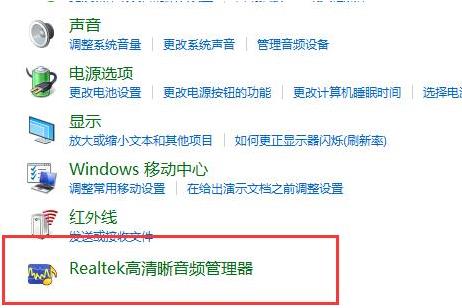
3、点击右上角的【文件夹】进行设置。如图所示:
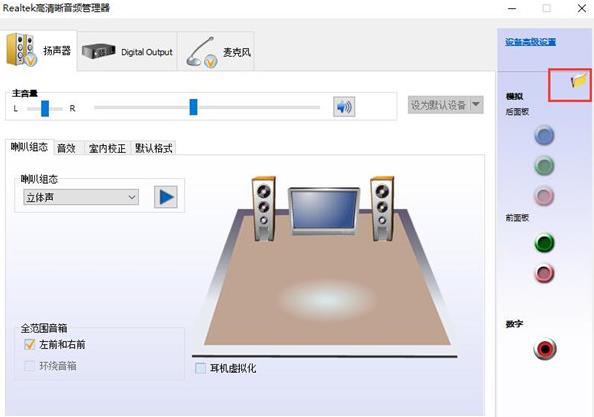
4、然后勾选此项【禁用前面板插孔检测】。如图所示:
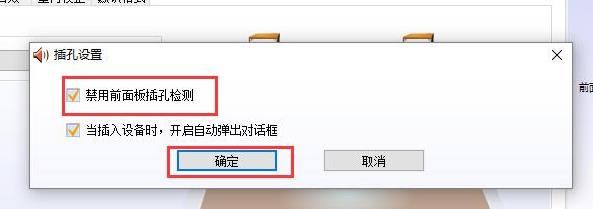
5、然后点击右边的【绿色图标】就能够进行设置了。如图所示:
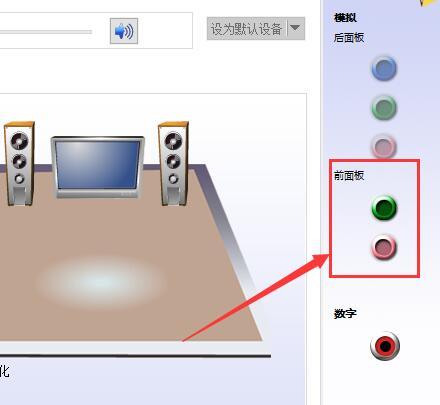
6、将其勾选上【耳机】,这样你的前后都会有声音了。如图所示:

关于win10系统设置声音双通道的操作教程就为小伙伴们详细介绍到这边了,如果用户们使用电脑的时候碰到了相同的情况,可以参考上述方法步骤进行操作哦,希望本篇教程能够帮到大家,更多精彩教程请关注新毛桃官方网站。
责任编辑:新毛桃:http://www.xinmaotao.net